

En tant qu'employé de bureau, si votre unité coopère avec certains clients à Hong Kong ou à Taiwan, lors de la production ou de l'édition de documents de coopération, vous devez généralement convertir les documents en format simplifié Chinois Convertir en document chinois traditionnel.
Parce que les habitudes d'écriture des deux parties sont différentes, si vous envoyez un document simplifié à l'autre partie, cela peut causer des difficultés à lire à l'autre partie, ce qui sera très gênant.
Alors, comment résoudre ce problème ? Je pense que les amis qui ont utilisé Word connaissent la méthode de fonctionnement.
Après avoir modifié le document en chinois simplifié, appuyez sur Ctrl+A pour sélectionner tout le texte, puis cliquez sur le bouton [Révision]-[Conversion du chinois simplifié et traditionnel]-[Simplifié vers le traditionnel] pour convertir Tous les caractères chinois simplifiés ont été convertis en chinois traditionnel.
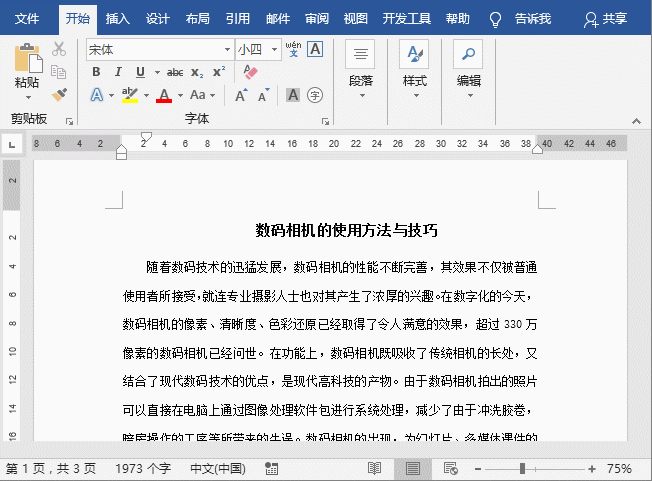
Astuces : Au contraire, si vous avez besoin de convertir des caractères chinois traditionnels en caractères chinois simplifiés, cliquez sur le bouton " Bouton Convertir le traditionnel en simplifié". Can.
Cependant, il convient de noter que lors de la conversion de caractères entre le chinois simplifié et le chinois traditionnel, pour un très petit nombre de mots spéciaux ou de mots nouveaux, les deux parties ont des noms différents. Par exemple, "Solitaire" est. appelé "Solitaire" par l'autre partie, "Lunch" s'appelle "Lunch Box", "curseur" s'appelle "curseur", "numéro" s'appelle "chiffre", etc... Le mot lui-même ne peut pas les identifier, donc nous vous devez encore les identifier manuellement.
Lorsqu'il y a beaucoup de contenu à remplacer dans un document, cela prendra sans aucun doute beaucoup de temps et de main d'œuvre si vous les remplacez manuellement un par un. Voici une méthode de remplacement rapide pour tout le monde : personnalisez ces mots dans le dictionnaire Word.
La méthode d'opération est la suivante :
Step1 : Ouvrir le fichier édité 1 Pour les documents Word simples, cliquez sur le bouton [Révision]-[Conversion chinoise simplifiée et traditionnelle]-[Conversion simplifiée et traditionnelle].

Étape 2 : Ouvrez la boîte de dialogue "Conversion chinoise simplifiée et traditionnelle", nous sélectionnons dans le "Sens de conversion" colonne "Convertir le chinois simplifié en chinois traditionnel" et cliquez sur le bouton "Dictionnaire personnalisé".
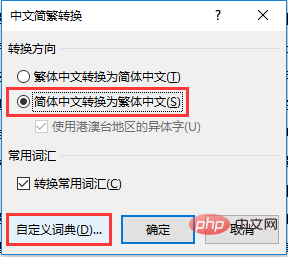
Étape 3 : Ouvrez la boîte de dialogue "Dictionnaire personnalisé chinois simplifié et traditionnel", et dans la colonne "Modifier" vous pouvez le personnaliser selon vos préférences. Vous devez saisir des phrases pour une conversion mutuelle, par exemple, ici nous convertissons « numérique » en « numérique », puis cliquez sur le bouton « Modifier ».
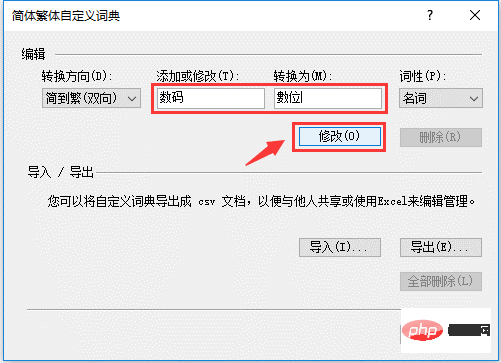
Étape 4 : La boîte d'invite "Dictionnaire personnalisé" apparaîtra, cliquez simplement sur le bouton "OK".
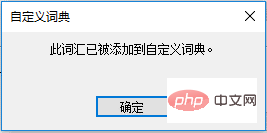
Étape 5 : Revenez à la boîte de dialogue « Dictionnaire personnalisé chinois simplifié et traditionnel » et cliquez sur le bouton « Fermer » . À ce stade, Word remplacera automatiquement les expressions définies dans le document et le document sera converti du chinois simplifié au chinois traditionnel.
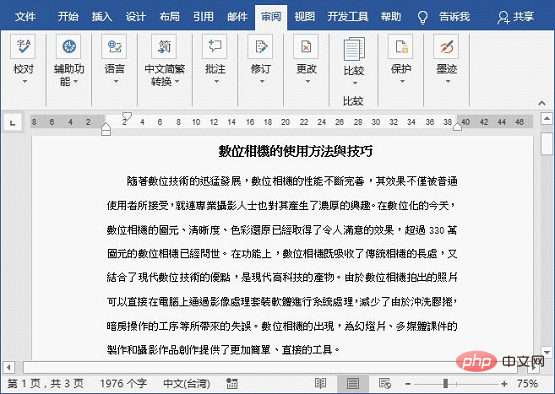
Ne vous attendiez-vous pas à ce qu'il puisse être utilisé comme ça, 666 !
Tutoriel recommandé : "Tutoriel Word"
Ce qui précède est le contenu détaillé de. pour plus d'informations, suivez d'autres articles connexes sur le site Web de PHP en chinois!
 Comment changer la couleur d'arrière-plan d'un mot en blanc
Comment changer la couleur d'arrière-plan d'un mot en blanc
 Comment supprimer la dernière page vierge dans Word
Comment supprimer la dernière page vierge dans Word
 Pourquoi ne puis-je pas supprimer la dernière page vierge de Word ?
Pourquoi ne puis-je pas supprimer la dernière page vierge de Word ?
 Une seule page Word change l'orientation du papier
Une seule page Word change l'orientation du papier
 mot en ppt
mot en ppt
 Le numéro de page Word commence à partir de la troisième page comme 1 tutoriel
Le numéro de page Word commence à partir de la troisième page comme 1 tutoriel
 Tutoriel sur la fusion de plusieurs mots en un seul mot
Tutoriel sur la fusion de plusieurs mots en un seul mot
 tableau d'insertion de mots
tableau d'insertion de mots